Hoe een paginatelling in Google Docs in te voegen
Paginanummers toevoegen aan de koptekst of voettekst van uw document is om verschillende redenen nuttig, en het hebben van die paginanummers is vaak een vereiste voor verschillende soorten instellingen. Afzonderlijke pagina's van een document kunnen af en toe van elkaar worden gescheiden, dus het hebben van de paginanummers biedt een eenvoudige manier om een document opnieuw samen te stellen.
Maar het individuele paginanummer vertelt misschien niet het hele verhaal, en aan het einde kan een afzonderlijk document enkele pagina's missen. Daarom bent u wellicht geïnteresseerd in het toevoegen van een paginatelling aan uw kop. Vaak neemt dit de vorm aan van “Pagina x van y”, waardoor de lezer niet alleen weet welke pagina van het document ze hebben, maar ook hoeveel pagina's het document in totaal bevat.
Hoe u een paginatelling aan uw koptekst toevoegt in Google Documenten
De stappen in dit artikel zijn uitgevoerd in de webbrowserversie van Google Docs, met name Google Chrome. Het resultaat van het voltooien van deze handleiding is het invoegen van een totaal aantal documentpagina's in de koptekstsectie van uw document.
Stap 1: Ga naar Google Drive op https://drive.google.com/drive/my-drive en open het bestand waaraan u het aantal pagina's wilt toevoegen.
Stap 2: Klik in de koptekst en plaats uw cursor op het punt waar u het aantal pagina's wilt toevoegen.

Stap 3: klik op het tabblad Invoegen bovenaan het venster.
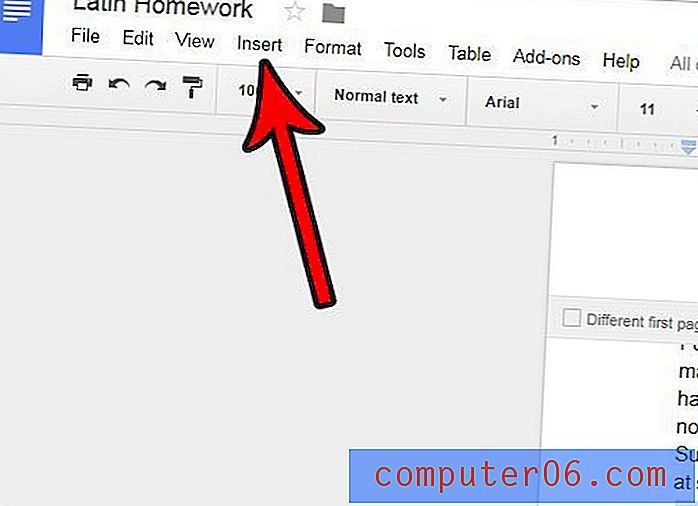
Stap 4: Selecteer de optie Paginatelling in dit menu.
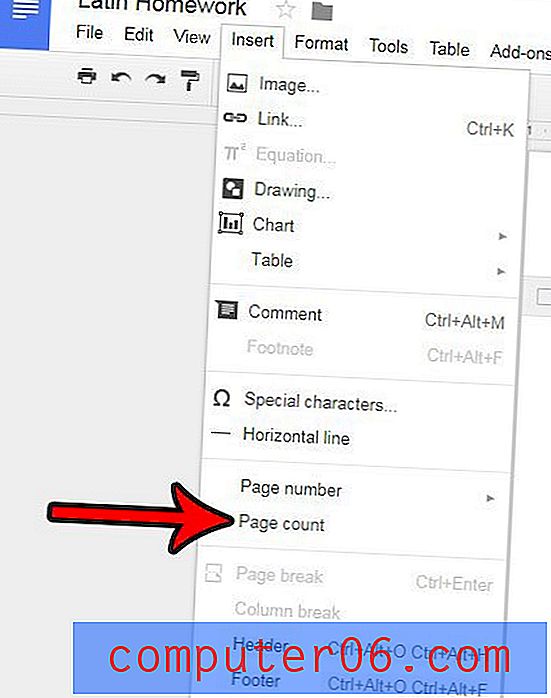
Houd er rekening mee dat deze waarde automatisch wordt bijgewerkt als u pagina's aan uw document toevoegt of verwijdert, dus u hoeft deze niet handmatig te beheren.
Als u nog geen koptekst in uw document heeft, kunt u in dit artikel zien hoe u deze kunt aanpassen. Er zijn een aantal verschillende manieren waarop u de koptekst in uw document kunt instellen, dus u zou in staat moeten zijn om aan alle vereisten van uw school of baan te voldoen.



